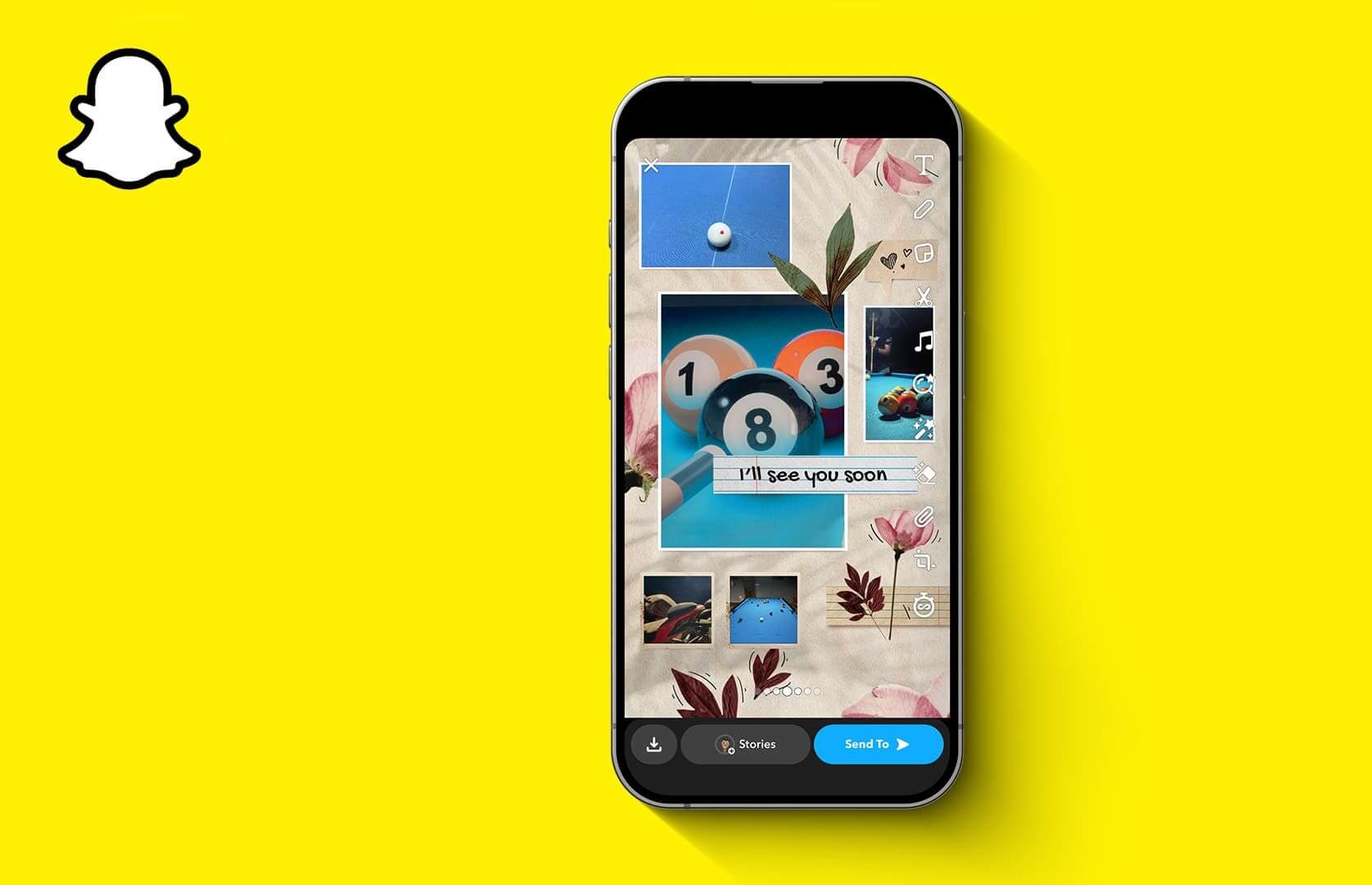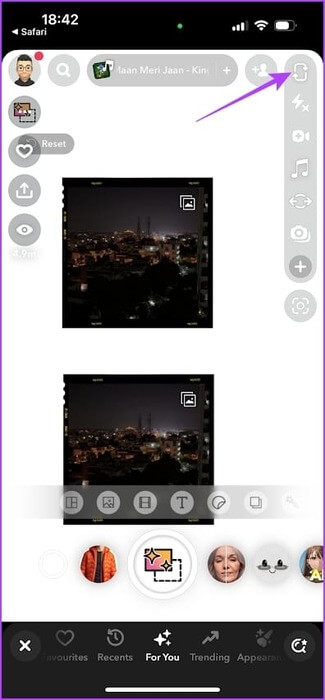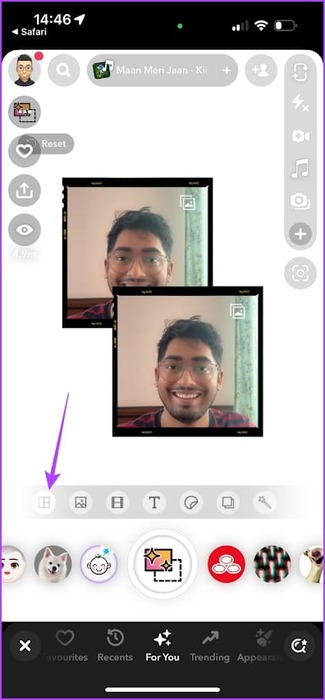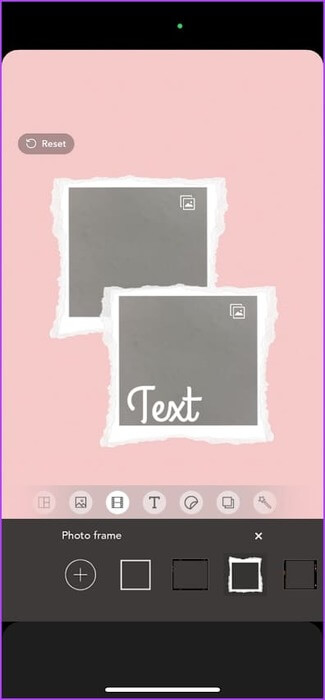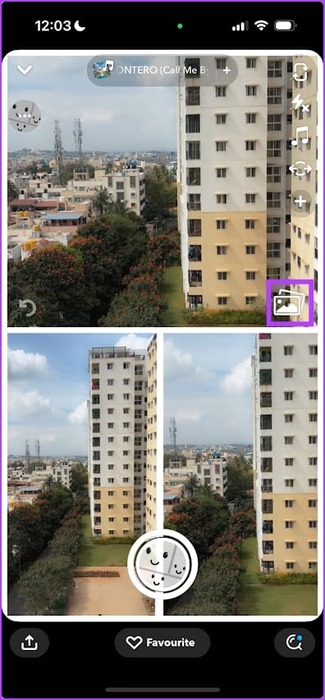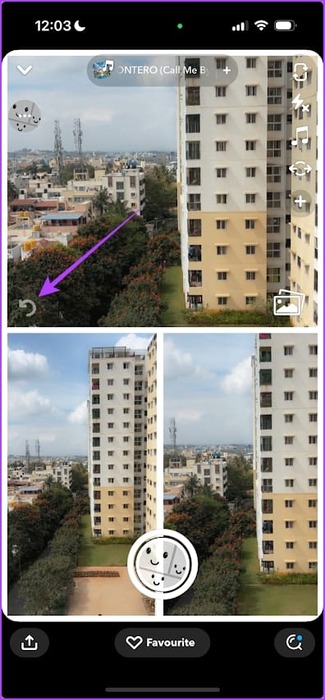iPhone 및 Android에서 Snapchat 콜라주를 만드는 방법
Snapchat은 현재 순간을 포착하고 친구들과 공유할 수 있는 훌륭한 앱입니다. 하지만 Snapchat에서 한 번에 여러 장의 사진을 찍어 사진 콜라주를 만들 수 있다는 것을 알고 계셨나요? 그렇지 않다면, 우리는 당신에게 방법을 보여주기 위해 왔습니다!
Snapchat에는 사진 콜라주를 만들 수 있는 고품질 필터가 많이 있습니다. 하나를 선택하는 것이 쉽지 않을 수 있습니다. 따라서 저희가 도와드리겠습니다. 여러 이미지를 추가하고, 레이아웃을 편집하고, 효과를 추가할 수 있는 기능을 발견했습니다. 그럼 바로 뛰어들어 볼까요!
또한 읽으십시오 : Snapchat에서 공유된 스토리란 무엇이며 어떻게 사용하나요?
Snapchat의 스토리나 메시지에 사진 콜라주를 만드는 방법
Snapchat 스토리를 위해 여러 장의 사진을 쉽게 결합하는 방법은 다음과 같습니다. Snapchat에서는 "Collage Maker Lens"라는 렌즈를 사용할 수 있습니다.
단계1 : 앱 열기 Snapchat iPhone 또는 Android 기기에서. 아이콘을 클릭하세요 البحث 왼쪽 상단 모서리에 있습니다.
단계2 : 찾다 “콜라주 메이커 렌즈” 그리고 검색 결과를 클릭합니다.
또는 아래 링크를 사용하여 Snapchat의 렌즈로 직접 이동할 수도 있습니다.
표 3 : Snapchat에 렌즈가 나타나면 슬롯 콜라주에서 카메라로 사진을 찍습니다. 요구 사항에 따라 전면 또는 후면 카메라로 전환할 수 있습니다.
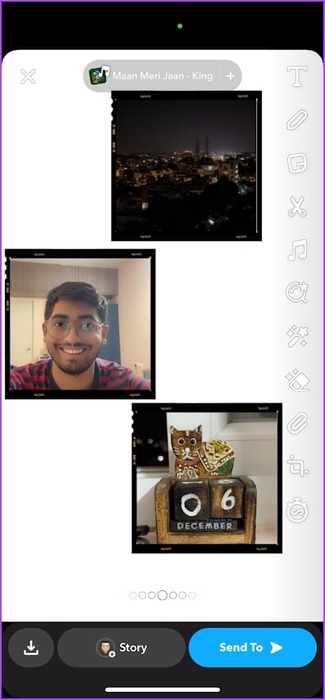
단계4 : 또한 콜라주의 레이아웃을 변경할 수도 있습니다. 아이콘을 클릭하세요 계획 만들고 싶은 콜라주 유형을 선택하세요.
이미지를 클릭하고 드래그하여 레이아웃 내의 이미지 위치를 조정할 수도 있습니다.
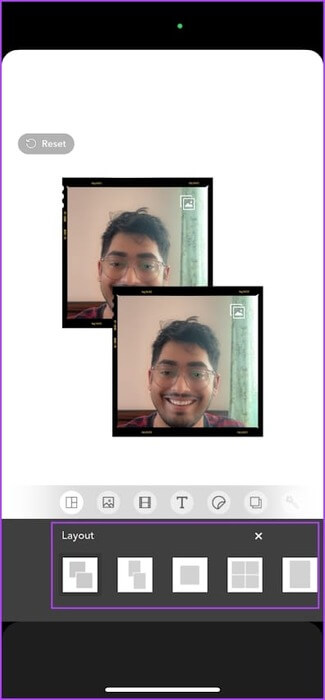
단계5 : 컬렉션에 대한 여러 필터, 배경 및 프레임 중에서 선택할 수도 있습니다. 사용 메뉴바 액세스할 수 있는 이미지 아래 옵션. 최대한 창의적으로 만들어보세요!
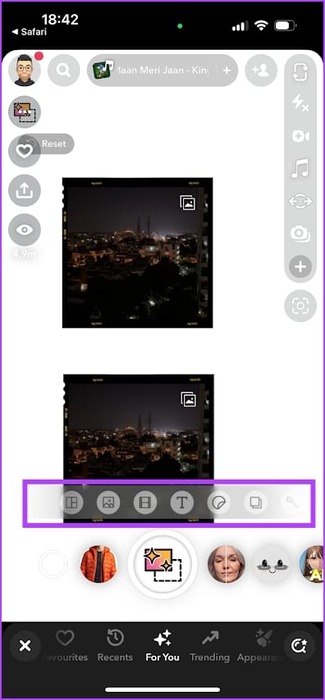
콜라주가 마음에 들지 않으면 언제든지 재설정 버튼을 사용하여 돌아가서 다시 시작할 수 있습니다. 전체 콜라주를 재설정하거나 개별 사진을 재설정할 수 있습니다.
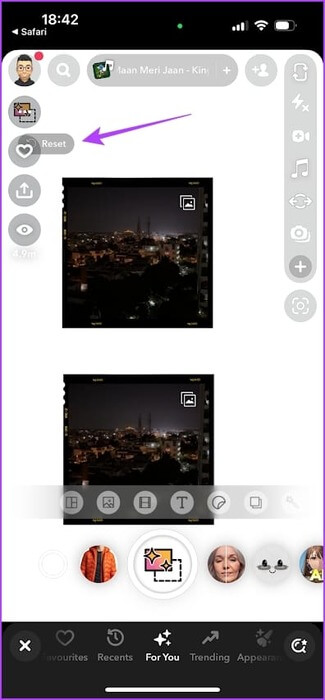
콜라주가 끝나면 중앙에 있는 캡처 버튼을 탭하세요. 저장하거나 Snap을 메시지로 보내거나 스토리로 추가할 수 있습니다!
카메라 롤의 사진을 Snapchat의 콜라주에 추가하는 방법
이전 방법에서는 실시간으로 사진을 클릭하여 콜라주에 추가하는 것만 가능했습니다. 하지만 당신도 원한다면 카메라 롤에서 사진 추가 크게 하려면 렌즈 사용을 고려하세요. “당신의 콜라주”.
단계1 : 앱 열기 Snapchat iPhone 또는 Android 기기에서. 아이콘을 클릭하세요 البحث 왼쪽 상단 모서리에 있습니다.
단계2 : 찾다 “당신의 콜라주” 그리고 검색 결과를 클릭합니다.
또는 아래 링크를 사용하여 Snapchat의 렌즈로 직접 이동할 수도 있습니다.
표 3 : Snapchat에 렌즈가 나타나면 슬롯 콜라주에서 미리보기를 만든 다음 다시 탭하여 카메라에서 사진을 찍습니다.
요구 사항에 따라 전면 또는 후면 카메라로 전환할 수 있습니다.
단계4 : 아이콘을 클릭할 수도 있습니다. 영화 사진이나 카메라 롤에서 사진을 추가하려면

단계5 : 돌아가거나 재설정하려면 버튼을 사용하세요. 초기화 변경하려면.
콜라주를 만들 준비가 되면 가운데에 있는 캡처 버튼을 탭하세요. Snapchat에서 스냅이나 스토리로 저장하고 공유할 수 있습니다!
Snapchat에서 사진 콜라주를 만드는 데 알아야 할 모든 것입니다. 추가 질문이 있는 경우 아래 FAQ 섹션을 참조하세요.
SNAPCHAT에서 그룹 생성에 관해 자주 묻는 질문(FAQ)
Q1. Snapchat에서 더 많은 수집된 렌즈를 어떻게 찾을 수 있나요?
답변 : Snapchat에서 "스티커"를 검색하면 다양한 렌즈를 찾아 사진 콜라주를 만들 수 있습니다.
Q2. Snapchat에서 렌즈를 사용하지 않고 콜라주를 만들 수 있나요?
답변 : Snapchat에는 렌즈를 사용하지 않고 콜라주를 만들 수 있는 옵션이 없습니다.
Q3. Snapchat의 렌즈 내보내기 옵션은 무엇을 합니까?
답변 : 렌즈를 내보내면 Snapchat에서 렌즈에 액세스할 수 있는 공유 가능한 링크가 생성됩니다.
콜라주를 즐겨보세요
Snapchat에서 렌즈를 사용하여 사진 콜라주를 찍는 것은 생일과 같은 특별한 날에 대한 소망을 표현하는 완벽한 방법입니다. 기억에 남는 순간을 포착하고 추가하여 친구나 가족과 공유할 수 있습니다.
따라서 이 기사가 iPhone 및 Android 장치에서 Snapchat 콜라주를 쉽게 만드는 데 도움이 되기를 바랍니다. Snapchat에서 가장 좋아하는 콜라주 렌즈는 무엇인가요? 아래 댓글 섹션을 통해 알려주세요.